המדריך למשתמש ב-iPhone
- ברוכים הבאים
-
- דגמים נתמכים
- iPhone 13 mini
- iPhone 13
- iPhone 13 Pro
- iPhone 13 Pro Max
- iPhone 12 mini
- iPhone 12
- iPhone 12 Pro
- iPhone 12 Pro Max
- iPhone 11
- iPhone 11 Pro
- iPhone 11 Pro Max
- iPhone XR
- iPhone XS
- iPhone XS Max
- iPhone X
- iPhone SE (דור שלישי)
- iPhone SE (דור שני)
- iPhone SE (דור ראשון)
- iPhone 8
- iPhone 8 Plus
- iPhone 7
- iPhone 7 Plus
- iPhone 6s
- iPhone 6s Plus
- מה חדש ב‑iOS 15
-
- מחשבון
- מצפן
-
- הגדרת FaceTime
- ביצוע וקבלת שיחות
- יצירת קישור FaceTime
- צילום תמונת Live Photo
- שימוש ביישומים אחרים במהלך שיחה
- שיחה קבוצתית ב‑FaceTime
- הצגת המשתתפים בשיחה בפריסת רשת
- שימוש ב-SharePlay לצפייה והאזנה משותפת
- שיתוף המסך
- שינוי הגדרות הווידאו
- שינוי הגדרות השמע
- הוספת אפקטי מצלמה
- יציאה משיחה או מעבר אל ״הודעות״
- חסימת מתקשרים בלתי רצויים
-
- הצגת מפות
-
- אפשר להשתמש ב‑Siri, ב״מפות״ ובווידג׳טים כדי לקבל הוראות הגעה
- בחירת אפשרויות מסלול אחרות
- דברים שאפשר לעשות כשמנווטים במסלול
- הגדרת מסלול נסיעה לרכב חשמלי
- קבלת הוראות הגעה בנהיגה
- קבלת הוראות הגעה למיקום חניית הרכב שלך
- דיווח על תקריות בדרכים ב״מפות״ ב-iPhone
- קבלת הוראות הגעה ברכיבה על אופניים
- הוראות הגעה ברגל
- הוראות הגעה בתחבורה ציבורית
- מחיקת מסלולים אחרונים
- שימוש ב״מפות״ ב‑Mac כדי לקבל הוראות הגעה
- הזמנת נסיעות
-
- הצגת תמונות
- הפעלת סרטונים ומצגות
- מחיקה והסתרה של תמונות וסרטים
- עריכת תמונות וסרטים
- קיצור אורך סרטון וכוונון הילוך איטי
- עריכת סרטונים במצב ״קולנועי״
- עריכת תמונות Live Photo
- עריכת תמונות במצב ״פורטרט״
- יצירת אלבומי תמונות
- עריכה וארגון של אלבומים
- סינון ומיון של תמונות באלבום
- חיפוש ב״תמונות״
- שיתוף תמונות וסרטים
- הצגת תמונות וסרטונים ששותפו איתך
- אינטרקציה עם תמונות בעזרת ״מלל חי״ ו״חיפוש ויזואלי נרחב״
- צפייה בזכרונות
- התאמה אישית של זיכרונות
- חיפוש אנשים ב״תמונות״
- הצגת אדם או מקום כלשהו בתדירות נמוכה יותר
- דפדוף בתמונות לפי מיקום
- השימוש ב״תמונות iCloud״
- שיתוף תמונות באמצעות ״אלבומים משותפים״ ב‑iCloud
- ייבוא תמונות וסרטים
- הדפסת תמונות
-
- גלישה באינטרנט
- התאמה אישית של הגדרות Safari
- שינוי הפריסה
- חיפוש אתרים
- שימוש בכרטיסיות ב‑Safari
- סימון עמודים מועדפים בסימניה
- שמירת עמודים ברשימת קריאה
- הצגת קישורים ששותפו איתך
- מילוי טפסים באופן אוטומטי
- הורדת הרחבות
- הסתרת פרסומות ופריטים מסיחי דעת
- גלישה באינטרנט בפרטיות
- ניקוי המטמון
- שימוש ב״הסתר את הדוא״ל שלי״
- קיצורים
- מניות
- טיפים
-
- שמירת כרטיסים ואישורים ב‑Wallet
- הגדרת Apple Pay
- שימוש ב‑Apple Pay לביצוע תשלומים ללא מגע
- שימוש ב‑Apple Pay ביישומים, ב״יישומים ברגע״ וב‑Safari
- השימוש ב‑Apple Cash
- שימוש ב‑Apple Card
- ניהול כרטיסים ופעילות
- תשלום בתחבורה ציבורית
- שימוש במפתחות דיגיטליים
- שימוש בכרטיסי סטודנטים
- שימוש ברישיון נהיגה או בתעודה מזהה
- הוספת אישורים ושימוש באישורים
- ניהול אישורים
- שימוש בכרטיסי חיסונים לקורונה (COVID-19)
-
- מבוא ל‑CarPlay
- חיבור ל‑CarPlay
- שימוש ב‑Siri
- שימוש בפקדים המובנים של הרכב
- קבלת הוראות פניה‑אחר-פניה
- דיווח על תאונות
- שינוי תצוגת המפה
- ביצוע שיחות
- ניגון מוזיקה
- הצג את לוח השנה
- שליחה וקבלה של הודעות טקסט
- הקראת הודעות מלל נכנסות
- ניגון פודקאסטים
- האזנה לספרי שמע
- האזנה לכתבות חדשותיות
- לקבל שליטה על הבית
- שימוש ביישומים אחרים עם CarPlay
- שינוי סדר אייקונים במסך ״הבית״ של CarPlay
- שינוי הגדרות ב‑CarPlay
-
- תחילת השימוש במאפייני נגישות
-
-
- הפעלה ותרגול של VoiceOver
- שינוי ההגדרות של VoiceOver
- לימוד המחוות של VoiceOver
- הפעלת ה‑iPhone באמצעות המחוות של VoiceOver
- שליטה ב‑VoiceOver באמצעות החוגה
- שימוש במקלדת המסך
- כתיבה באמצעות האצבע
- שימוש ב‑VoiceOver עם מקלדת חיצונית של Apple
- שימוש בצג ברייל
- הקלדת ברייל על המסך
- התאמת מחוות וקיצורי מקלדת
- שימוש ב‑VoiceOver עם מכשיר הצבעה
- שימוש ב‑VoiceOver עם תמונות וסרטונים
- שימוש ב‑VoiceOver ביישומים
- הגדלה
- תצוגה וגודל המלל
- תנועה
- הקראת תוכן
- תיאורי שמע
-
-
- שימוש במאפייני האבטחה והפרטיות המובנים
-
- אבטחת ה‑Apple ID שלך
- התחברות באמצעות Apple
- הזנה אוטומטית של סיסמאות חזקות
- שינוי סיסמאות חלשות או סיסמאות שנחשפו
- הצגת הסיסמאות שלך ומידע קשור
- שיתוף סיסמאות בצורה מאובטחת עם AirDrop
- הפיכת הסיסמאות לזמינות בכל המכשירים
- הזנה אוטומטית של קוד אימות:
- הזנה אוטומטית של קוד גישה מתוך הודעת SMS
- ניהול אימות בשני גורמים עבור ה‑Apple ID
- זכויות יוצרים
הגדרת שירות סלולרי ב‑iPhone
החיבור הסלולרי ב‑iPhone מחייב שימוש בכרטיס SIM של מפעיל סלולרי; פנה/י אל המפעיל כדי להגדיר תכנית סלולרית.
דגמי iPhone 12 ואילך יכולים להתחבר לרשתות 5G. פרטים נוספים במאמר מחלקת התמיכה של Apple שימוש ב‑5G עם ה‑iPhone.
ניתן לחבר את ה‑iPhone לרשת של ספק השירות הסלולרי באמצעות כרטיס SIM פיזי או באמצעות eSIM (לא זמין בכל הארצות והאזורים). ב-iPhone XS, iPhone XR ואילך, ניתן להשתמש ב‑SIM כפול באחד מההרכבים הבאים:
כרטיס SIM אחד פיזי ו-eSIM אחד
שני כרטיסי eSIM – זמין בדגמי iPhone 13 ו-iPhone SE (דור שלישי)
הנה כמה מהדרכים הרבות שבהן תוכל/י להשתמש ב‑SIM כפול:
תוכל/י להשתמש במספר אחד לשימוש עסקי ומספר שני לשימוש אישי.
תוכל/י להוסיף תכנית נתונים מקומית אם תגיע/י למדינה אחרת או לאזור אחר.
תוכל/י להשתמש בתכנית שיחות ובתכנית נתונים סלולריים בנפרד.
הערה: כדי להשתמש בשני מפעילים שונים, יש לוודא כי ה‑iPhone אינו נעול.
התקנת כרטיס SIM פיזי
הכנס/י מהדק נייר או כלי להוצאת SIM לחור הקטן של מגש ה‑SIM ודחוף/י לכיוון ה‑iPhone על‑מנת להוציא את המגש.
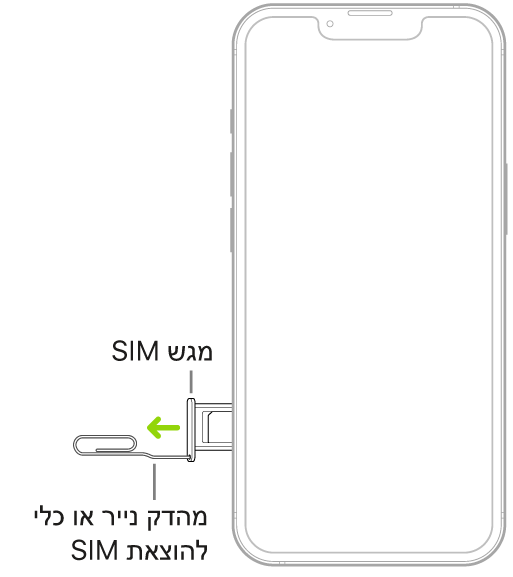
הערה: הצורה והכיוון של מגש ה‑SIM תלויים בדגם ה‑iPhone ובמדינה/אזור שלך.
הוצא/י את המגש מה‑iPhone.
מקם/י את כרטיס ה‑SIM במגש. הפינה הזוויתית קובעת מהו הכיוון הנכון.
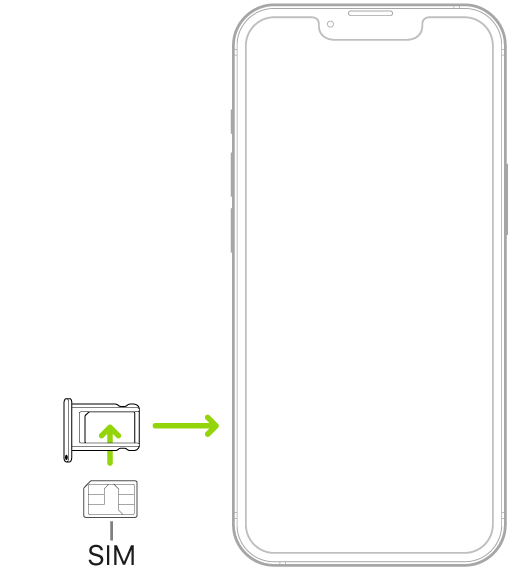
הכנס/י את המגש בחזרה ל‑iPhone.
אם כבר הגדרת קוד PIN לכרטיס ה‑SIM הזה, הזן/י אותו בזהירות כאשר תופיע הבקשה לכך.
אזהרה: לעולם אין לנסות לנחש את ה‑PIN של כרטיס SIM. ניחוש שגוי עלול לנעול את כרטיס ה‑SIM לצמיתות, ולא תוכל/י לבצע שיחות טלפון או להשתמש בנתונים סלולריים דרך המפעיל הסלולרי עד שתשיג/י כרטיס SIM חדש. עיין/י במאמר התמיכה של Apple שימוש בקוד PIN של כרטיס SIM עבור iPhone או iPad.
הגדרת תכנית סלולרית עם eSIM
iPhone XS, iPhone XR ודגמים מתקדמים יותר יכולים לאחסן באופן דיגיטלי כרטיס eSIM שתקבל/י מהמפעיל.
עבור/י אל ״הגדרות״
 > ״סלולרי״, ואז הקש/י על ״הוסף תכנית סלולרית״.
> ״סלולרי״, ואז הקש/י על ״הוסף תכנית סלולרית״.בצע/י אחת מהפעולות הבאות:
הגדרת תוכנית חדשה עם קוד QR של ספק השירות שלך: מקם/י את ה‑iPhone כך שקוד ה‑QR יופיע בתוך המסגרת, או הזן/י את פרטי הכרטיס ידנית. ייתכן שתתבקש/י להקליד קוד אישור שהמפעיל סיפק לך.
התקנת תכנית סלולרית שהוקצתה: אם תקבל/י מהמפעיל הסלולרי הודעה המציינת שהוקצתה לך תכנית, הקש/י על ״התכנית הסלולרית של המפעיל מוכנה להתקנה״.
העברת SIM מה‑iPhone הקודם ל‑iPhone החדש: בחר/י את מספר הטלפון שלך מהרשימה.
אם אינך רואה את מספר הטלפון שלך, ודא/י שהתחברת עם אותו Apple ID בשני מכשירי ה‑iPhone. העברת SIM ל‑eSIM אינה נתמכת על ידי כל המפעילים או עבור כל התכניות הסלולריות. ניתן למצוא פרטים נוספים במאמר מחלקת התמיכה של Apple העברת eSIM מה‑iPhone הקודם ל‑iPhone החדש.
הקש/י על ״הוסף תכנית סלולרית״.
אם התכנית החדשה היא הקו השני שלך, בצע/י את הוראות המסך כדי להגדיר כיצד התכניות יפעלו יחד.
לחלופין, תוכל/י להפעיל את התכנית הסלולרית דרך היישום של המפעיל (אם פעולה זו נתמכת). עבור/י אל ה‑App Store, הורד/י את היישום של המפעיל, ואז השתמש/י ביישום כדי להפעיל תוכנית סלולרית.
המרת כרטיס SIM פיזי ל-eSIM
אם הספק שלך תומך באפשרות זו, ניתן להמיר כרטיס SIM פיזי ל-eSIM ב‑iPhone XS, ב‑iPhone XRואילך.
עוברים אל ״הגדרות״
 > ״סלולרי״, ואז מקישים על ״הוסף תכנית סלולרית עם כרטיס SIM פיזי״.
> ״סלולרי״, ואז מקישים על ״הוסף תכנית סלולרית עם כרטיס SIM פיזי״.יש להקיש על ״הפוך לכרטיס eSIM״, ואז לבצע את ההוראות המופיעות על המסך.
ניהול התכניות הסלולריות עם כרטיס SIM כפול
בעת הגדרת דגמים עם SIM כפול, ניתן לבחור כיצד ה‑iPhone ישתמש בכל אחד מהקווים. כדי לשנות את ההגדרות בהמשך, בצע/י את הפעולות הבאות:
עבור/י אל ״הגדרות״
 > ״סלולרי״.
> ״סלולרי״.מתחת ל״תכניות סלולריות״, יש לוודא ששני קווי הטלפון פועלים. כדי להפעיל או לכבות קו טלפון יש להקיש עליו ואז להקיש ״הפעל קו זה״.
ניתן גם לשנות הגדרות אחרות כמו ״תווית תכנית סלולרית״, ״שיחות דרך רשת אלחוטית״ (אם המפעיל שלך מאפשר שירות זה), ״שיחות במכשירים אחרים״, או ״קוד PIN״. התווית מופיעה ב״טלפון״, ב״הודעות״ וב״אנשי קשר״.
הקש/י על ״נתונים סלולריים״, ואז בחר/י קו ברירת מחדל. כדי לאפשר ל‑iPhone להשתמש בכל אחד מהקווים, בהתאם לאזור הכיסוי ולזמינות, הפעל/י את ״אפשר החלפת נתונים סלולריים״.
אם המאפיין ״נתונים בנדידה״ פועל ויצאת מהמדינה או האזור שהמפעיל הסלולרי שלך מכסה, חשוב לקחת בחשבון כי הדבר עלול לגרור חיובי נתונים בנדידה.
הקש/י על ״ברירת-מחדל של קו קולי״, ואז בחר/י קו.
במהלך שימוש ב‑SIM כפול, יש לשים לב לנקודות הבאות:
יש להפעיל את ״שיחות דרך רשת אלחוטית״ בקו אחד כדי לאפשר לקו זה לקבל שיחות בזמן שהקו השני נמצא בשיחה רגילה. אם קיבלת שיחה בקו אחד בזמן שהקו השני נמצא בשיחה רגילה, ואין חיבור רשת אלחוטית זמין, ה‑iPhone ישתמש בנתונים הסלולריים של הקו שנמצא בשיחה כדי לקבל את השיחה של הקו השני. יתכן שהשירות יהיה כרוך בחיובים. כדי לקבל את השיחה בקו השני, יש לוודא כי בקו שנמצא בשיחה השימוש בנתונים סלולריים הותר דרך ״הגדרות״ (בין אם זהו קו ברירת-המחדל או קו שאינו קו ברירת-המחדל שהופעלה בו האפשרות ״אפשר החלפת נתונים סלולריים״).
אם לא הפעלת את ״שיחות דרך רשת אלחוטית״ בקו מסוים, כל שיחת טלפון נכנסת בקו זה (כולל שיחות משירותי חירום) תעבור ישירות לתא הקולי (אם שירות זה זמין אצל המפעיל שלך) כאשר הקו השני נמצא בשימוש; במצב זה לא מתקבלים עדכונים על שיחות שלא נענו.
אם הוגדרה העברת שיחות מותנית (ואם שירות זה זמין דרך המפעיל שלך) מקו אחד לשני כאשר אחד הקווים תפוס או שאינו פעיל, השיחות לא עוברות אל התא הקולי; יש ליצור קשר עם המפעיל למידע בנושא הגדרת השירות.
אם תבצע/י שיחת טלפון ממכשיר אחר, כמו ה‑Mac, באמצעות שיטת ממסר דרך ה‑iPhone עם SIM כפול, השיחה תתבצע דרך הקו הקולי המוגדר כברירת-המחדל.
אם תתחיל/י התכתבות SMS/MMS דרך ״הודעות״ בקו אחד, לא תוכל/י להעביר את השיחה לקו השני; יהיה עליך למחוק את ההתכתבות ולהתחיל התכתבות חדשה בקו השני. בנוסף, יתכנו חיובים נוספים בגין שליחת קבצים מצורפים ב‑SMS/MMS בקו שאינו קו הנתונים הסלולריים שלך.
Instant Hotspot ו״נקודה חמה אישית״ משתמשים בקו שנבחר לצורך נתונים סלולריים.
חשוב: ייתכן שיידרש כרטיס SIM לצורך חיבור לשירותים סלולריים דרך רשתות GSM ורשתות CDMA מסוימות. במכשיר iPhone המופעל ברשת אלחוטית של CDMA ניתן גם להשתמש בכרטיס ה‑SIM לצורך חיבור לרשת GSM, בעיקר לגלישה בחו״ל. ה‑iPhone שלך כפוף לכללי המדיניות של ספק השירותים האלחוטיים שלך, העשויים לכלול הגבלות על מעבר בין ספקי שירות ועל גלישה, גם לאחר סיום חוזה השירות הראשוני הנדרש. לפרטים נוספים, פנה/י אל ספק השירותים האלחוטיים שלך. הזמינות של יכולות סלולריות תלויה ברשת האלחוטית, בדגם של ה‑iPhone ובמיקום.
קח/י בחשבון את החיובים החלים על נתונים, שיחות קוליות ותעריפי נדידה בעת ניהול התכניות הסלולריות שלך, במיוחד בעת נסיעות עם ה‑iPhone. ראה/י הצגה או שינוי של הגדרות של נתונים סלולריים ב‑iPhone.
מפעילים מסוימים מאפשרים לבטל את הנעילה של ה‑iPhone לצורך שימוש אצל מפעיל אחר (ייתכן שיחולו חיובים נוספים). צור/י קשר עם הספק לקבלת פרטים בנושא אישור והגדרה. עיין/י במאמר התמיכה של Apple כיצד לבטל את הנעילה של ה‑iPhone לצורך שימוש אצל מפעיל אחר.